Ich habe gerade einen OpenVPN Server auf meinem Ubuntu Server eingerichtet. Auf dem Mac nutze ich Viscosity, um mich mit dem VPN zu verbinden. Ich möchte aber auch auf dem Smartphone das VPN nutzen können, denn damit bin ich häufig in öffentlichen WLAN Netzwerken unterwegs.
Auf dem iPhone muss man auf die OpenVPN Access App zurückgreifen. In den iOS Einstellungen selbst lässt sich ein OpenVPN nicht direkt anlegen. Apple unterstützt hier nur L2PT, PPTP und IPSec von Haus aus. Die App gibt es auch für Android.
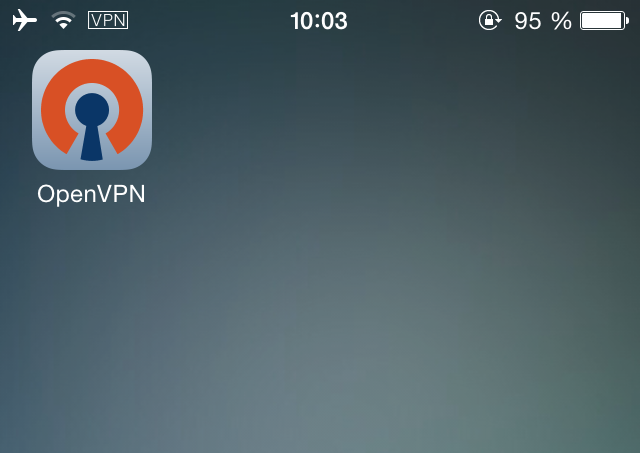
Für die Konfiguration eines OpenVPN Clients werden einige Dateien benötigt. Diese solltet ihr (bis auf client.ovpn) alle zusammen haben, wenn ihr diese Anleitung zum Einrichten eines OpenVPN Servers befolgt habt.
- client.ovpn
- ca.crt
- client.crt
- client.key
- ta.key (sofern man TLS Authentication nutzt)
Es gilt noch client.ovpn zu erstellen. Eine Volage findet ihr hier (bei client.conf). Sie muss nur noch wenig angepasst werden.
Adresse des OpenVPN Servers anpassen:
# The hostname/IP and port of the server.
# You can have multiple remote entries
# to load balance between the servers.
remote myserver.de 1194
Sicherstellen, dass die Dateinamen des Zertifikats und des Keys richtig sind:
# SSL/TLS parms.
# See the server config file for more
# description. It's best to use
# a separate .crt/.key file pair
# for each client. A single ca
# file can be used for all clients.
ca ca.crt
cert client.crt
key client.key
TLS Authentication aktivieren (Das ; davor entfernen).
# If a tls-auth key is used on the server
# then every client must also have the key.
tls-auth ta.key 1
Jetzt noch sicherstellen, dass die Client Konfigurationsdatei auf .ovpn endet (zum Beispiel client.ovpn), sonst akzeptiert die App sie nicht.
Ist die App installiert, muss man die OpenVPN Konfiguration dorthin übertragen. Das macht man am besten via iTunes. Smartphone anschließen und im Apps Bereich nach unten scrollen. Dort findet sich dann auch die App OpenVPN:
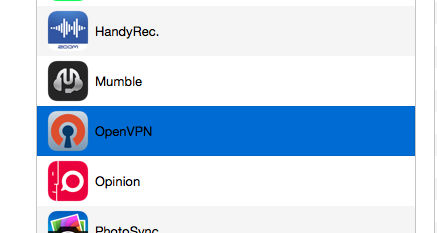
Hier kann man nun rechts alle die oben genannten Dateien reinziehen (im Screenshot heißen die Dateien iphone.* statt *client.**).
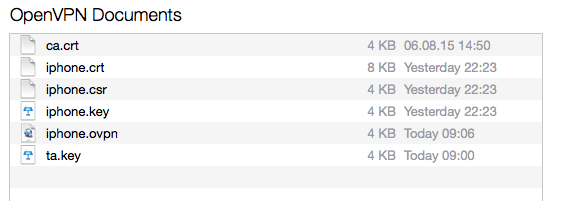
Startet man nun die OpenVPN App, bietet sie den Import des OpenVPN Profils an.
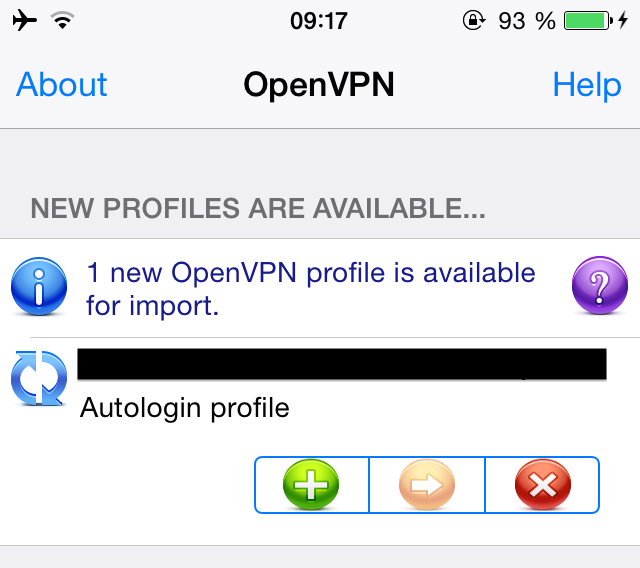
Es sind keine weiteren Einstellungen nötig. Das VPN lässt sich nun aktivieren.
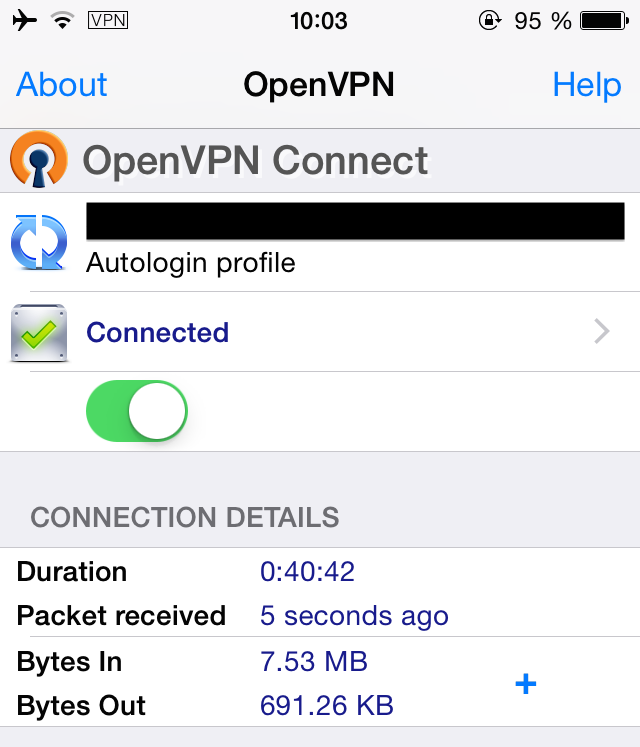
Hat man das einmal eingerichtet, taucht die OpenVPN Verbindung auch in den iOS Einstellungen neben allen anderen VPN Verbindungen auf.
